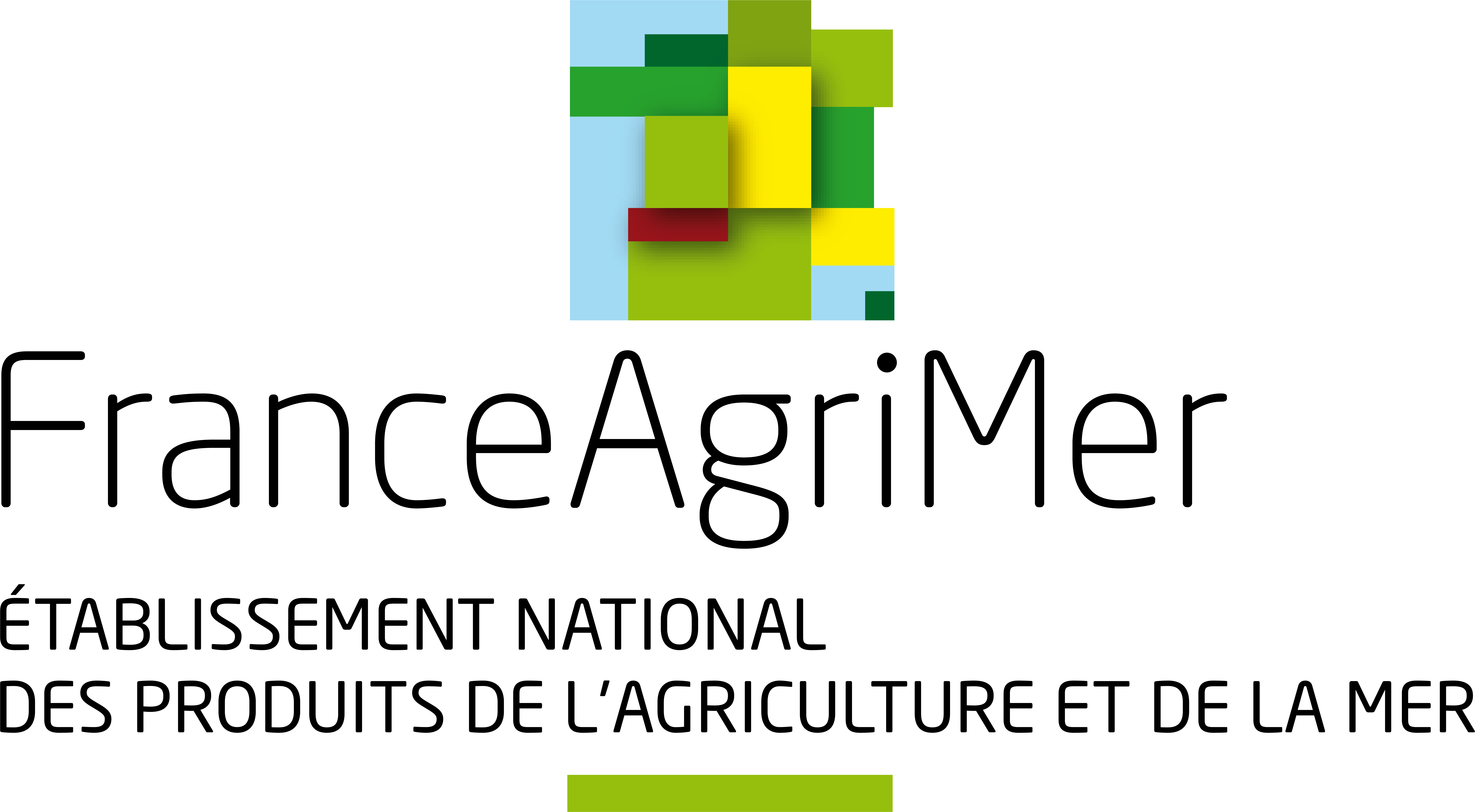Expadon 2 : Connexion / Habilitation
|
Votre procédure de connexion change en janvier 2020 ! A partir du 06 janvier 2020, les modalités de connexion à Expadon 2 changent. Le système actuel d’authentification du Ministère de l’Agriculture et de l’Alimentation va être remplacé. Pour pouvoir vous connecter à Expadon 2, vous devez désormais créer un compte d’accès sur https://moncompte.agriculture.gouv.fr/ Si vous possédez déjà un compte, afin de récupérer votre historique avec vos demandes en cours, vous devez déclarer un lien en renseignant votre identifiant (Identifiant en X, Siret, ou Numagrin) et votre mot de passe dans la rubrique « mes anciens identifiants ». |
Les utilisateurs d'Expadon 2 – Module Agréments sont invités à procéder à l'étape de connexion - habilitation en suivant strictement les indications disponibles ci-dessous et dans les guides.
Pour utiliser l'outil Expadon 2 - Module « agréments » - il est nécessaire que les utilisateurs en entreprise soient :
- Identifiés (définition de l’identité d’une personne qui accède aux services)
- Authentifiés (vérification de l’identité d’une personne pour qu’elle puisse accéder à ce service)
- Habilités (action d’accorder des droits applicatifs particuliers à une personne).
Obtenir son accès à Expadon 2 – Module Agréments se fait en trois étapes :
- Créer un compte sur moncompte, étape qui correspond à s’identifier
- Obtenir son habilitation sur Expadon 2 – Module Agréments, étape qui correspond à être habilité.
- Se connecter à Expadon 2 – Module Agréments, étape qui correspond à s’authentifier
Étape 1- Créer un compte sur moncompte
- Rendez-vous à l’adresse : https://moncompte.agriculture.gouv.fr La page d'inscription s’affiche directement.
Cliquez sur le lien : « Vous ne disposez pas de compte de connexion ? Cliquez ici ». -
La page d'inscription s'affiche, vous devez renseigner les champs obligatoires, marqués d'un astérisque * :
- Nom de naissance
- Prénoms séparés par une virgule
- Adresse électronique qui vous servira d’identifiant unique de connexion par la suite
Attention : Pour des raisons de sécurité, certains domaines peuvent être bloqués, tels que « @jetable.com ».
- Mot de Passe : 8 caractères minimum à choisir dans trois des quatre catégories suivantes :
- 1 minuscule
- 1 majuscule
- 1 chiffre
-
1 caractère spécial (! @ # $ % ^ & * ) ( _ } { : ; ? < >).
Confirmez le mot de passe en le saisissant une seconde fois à l’identique
En fonction des opérateurs de messagerie, le délai de distribution d’un courrier électronique est aléatoire et peut être long. Ce courrier peut être classé dans le dossier des courriers “indésirables” de votre messagerie. Pensez à le vérifier !
- N’oubliez pas de prendre connaissance et d’accepter les conditions générales d'utilisation en cochant la case adéquate.
- Cliquez sur l’icône s’inscrire
- Une page de confirmation s'affiche.
- Vous allez recevoir un courrier électronique à l'adresse que vous avez indiquée, il contient un lien d'activation, valable 96 h, permettant de valider votre inscription. Tant que vous n'aurez pas cliqué sur ce lien, vous ne pourrez pas utiliser votre compte de connexion pour accéder à une téléprocédure. Si vous cliquez sur le lien après l'expiration de ce délai, il vous sera proposé de vous renvoyer un nouveau lien d'activation.
- Si vous cliquez sur le lien d'activation dans le délai de 96 h, votre inscription est validée et vous pouvez utiliser votre compte de connexion. Une page confirmant l'activation de votre compte s'affiche. Pour vous authentifier, cliquez sur le bouton Retour au portail.
Si vous aviez déjà un compte avant le 06/01/2020, afin de récupérer votre historique de compte, vous devez rattacher votre ancien compte (Identifiant commençant par X000 ou Siret) avec votre nouveau compte. Cette procédure est décrite dans le Guide de création moncompte.
Étape 2 – Expadon 2 – Module Agréments : Obtenir son habilitation
Dans cette étape, l’identifiant de connexion est votre adresse e-mail et non pas le SIRET ou le compte X000. L’identifiant et le mot de passe ont été définis à l’étape 1 (cf. Étape 1 – Créer un compte sur moncompte).
En cas d’oubli ou de changement du mot de passe, veuillez vous référer au guide utilisateur, rubrique mot de passe oublié.
-
Étape 2.1 – Expadon 2 – Module Agréments : Demande d’habilitation
Cette étape concerne tous les types d’utilisateurs :- Utilisateur « Administrateur local »
- Utilisateur « Opérateur / Demandeur »
La première demande d’habilitation dans Expadon 2 – Module Agréments concerne l’Administrateur local d’un établissement.
La demande d’habilitation d’un Administrateur local est validée par FranceAgriMer et doit être accompagnée du formulaire de demande d’habilitation. Sans ce formulaire, sa demande ne sera pas validée.
Dans certains cas, il est possible de déléguer la demande sur Expadon 2 – Module Agréments à un tiers. Pour cela, remplir le formulaire "demande de délégation" et le transmettre dans Expadon 2 au moment de la demande d'habilitation.
Un utilisateur « Opérateur / Demandeur », procède de la même façon que son Administrateur local pour demander son habilitation et c’est son Administrateur local qui valide sa demande.
Pour la demande d’habilitation, cliquer sur le lien pour obtenir la procédure à suivre : Guide demande habilitation
Une fois la demande de l’Administrateur local validée par FranceAgriMer, l’Administrateur local est habilité à valider toutes les demandes d’habilitations de ses utilisateurs disposant un compte moncompte (cf. Etape 1 – Créer un compte sur moncompte).
-
Étape 2.2 – Expadon 2 – Module Agréments : Validation d’un compte par l’administrateur local
Cette étape concerne l’Administrateur local d’un établissement.
Pour la validation des demandes d’habilitation, cliquer sur le lien pour obtenir la procédure à suivre : Guide validation habilitation